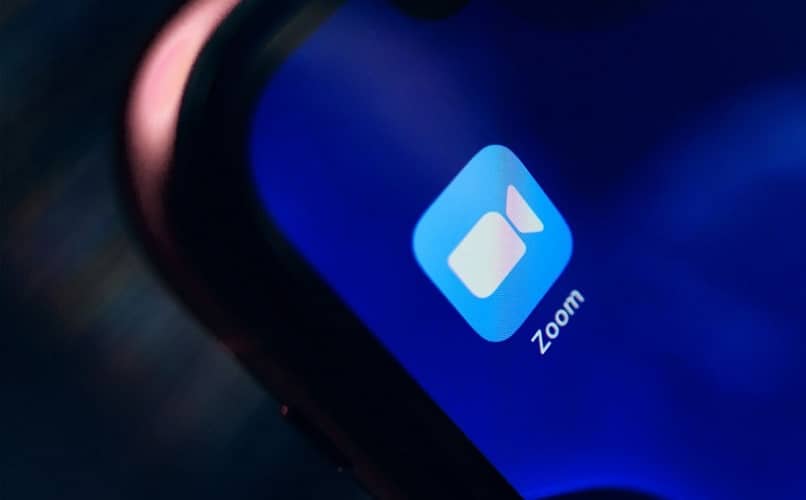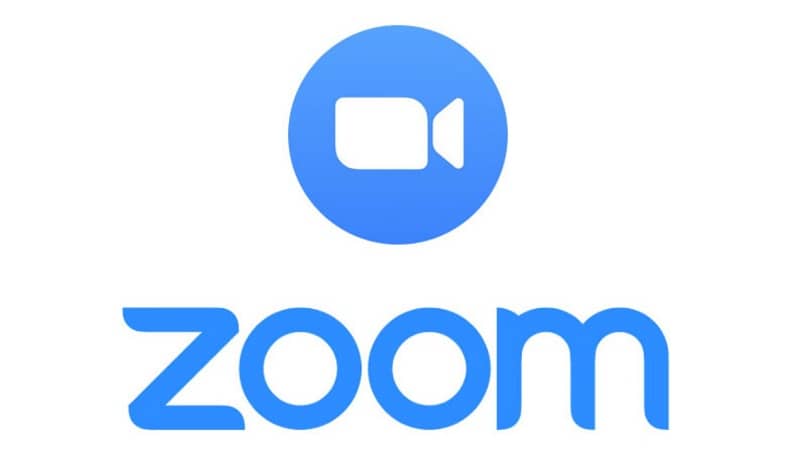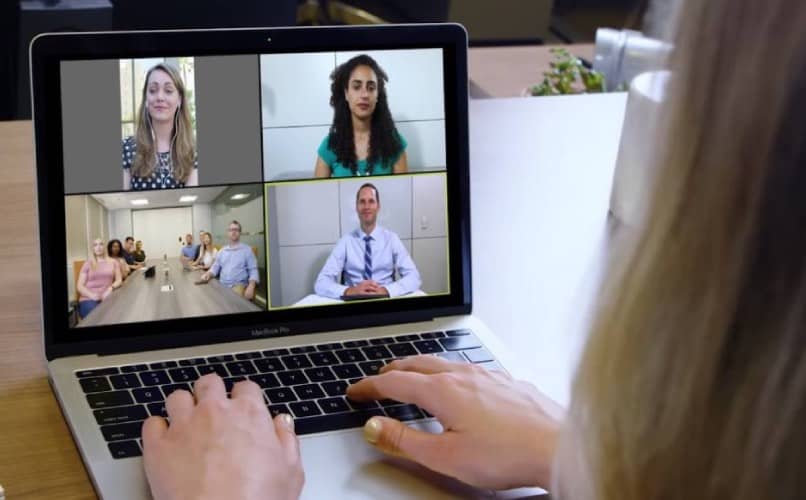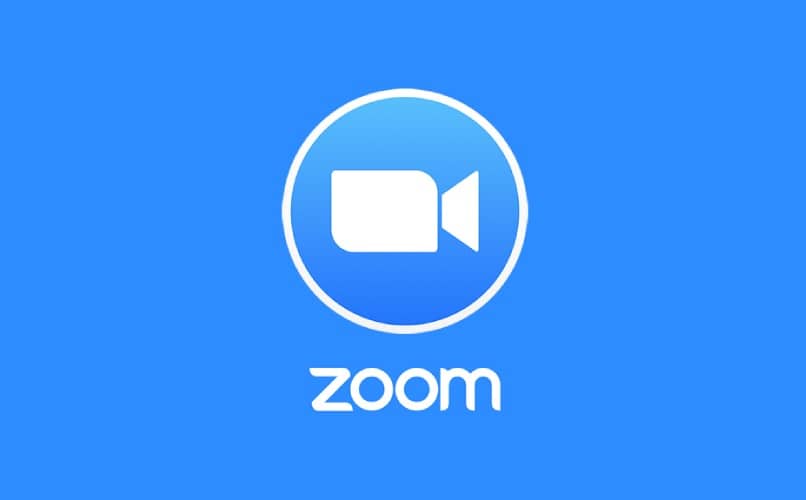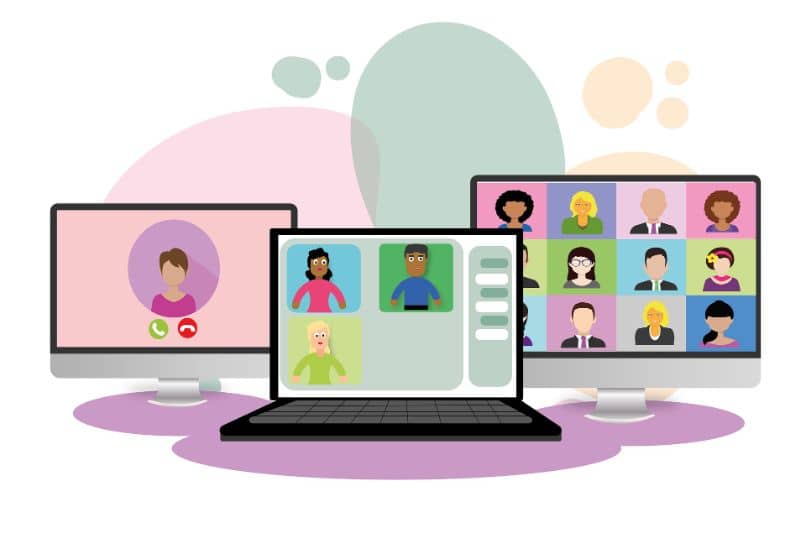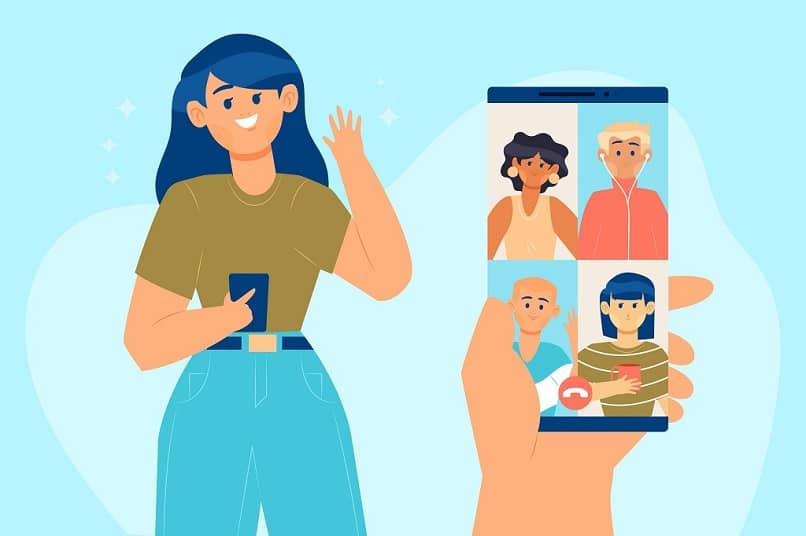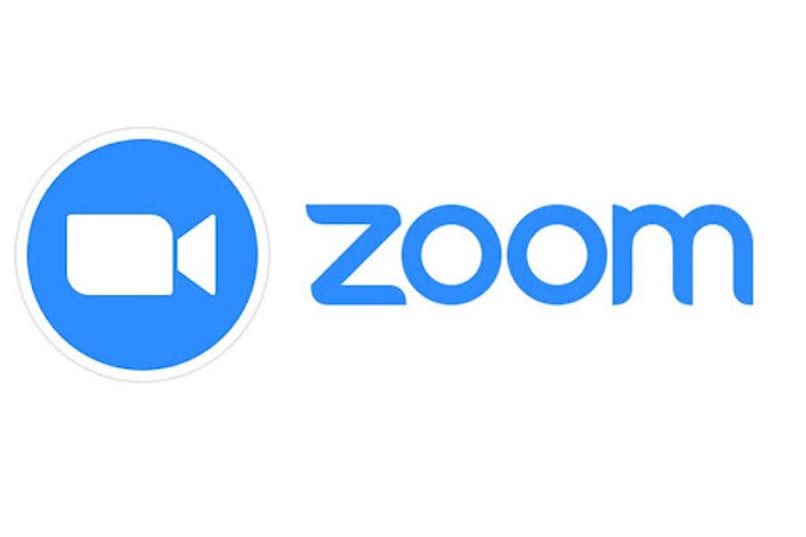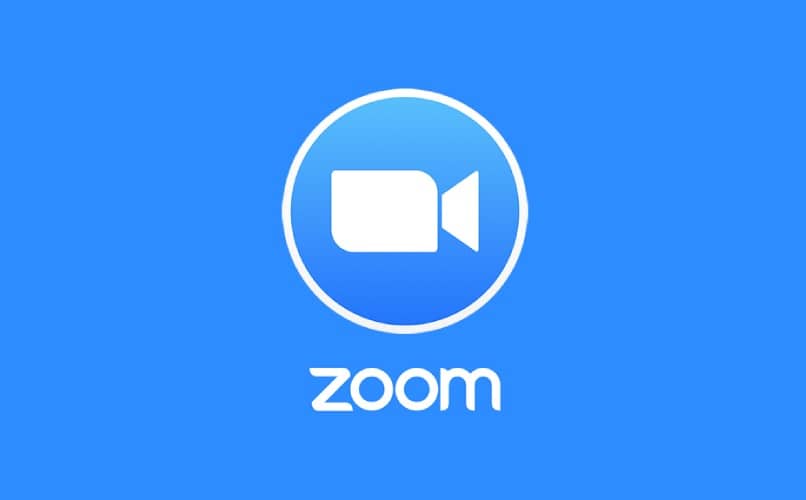El zoom es uno de esos la mayoría de las plataformas que han crecido desde que la pandemia llegó a nuestras vidas. Casi cualquier reunión que no se pudo realizar en persona durante la cuarentena se realizó a través de Zoom.
Para ingresar a reuniones Acercarse, es fundamental que tengas un buen micrófono permitiendo que otros te escuchen hablar, pero también que sepas cómo activarlo o configurarlo dentro de las salas de conferencias de la plataforma. Si necesita usar Zoom antes, o si lo estaba usando sin encender su micrófono, le diremos cómo desmontar el micrófono en Zoom. ¿Estás listo? Ve a por ello.
¿Qué puedo hacer si el sonido en Zoom no funciona?

Cuando su sonido no funciona en Zoom, deberá verificar ciertas cosas. Lo primero que debes hacer mira si has movido el micrófono en caso de que esté en una reunión y los participantes no puedan escucharlo. Si el micrófono está atenuado, el símbolo del micrófono parece estar tachado con una franja roja, para activarlo todo lo que tienes que hacer es presionar el ícono y listo.
Si está desde su computadora en una reunión de Zoom y no puede escucharlo, vale la pena verificarlo qué micro reconoce la aplicación, como puede ser el caso en el que la aplicación crea un micrófono que no funciona. En caso de que eso te suceda, todo lo que tienes que hacer es ingresar a la configuración, ir a la sección de audio y seleccionar el micrófono correcto.
¿Puedo hacer una prueba de audio en Zoom desde mi teléfono móvil?
Si creaste tu cuenta de Zoom desde tu teléfono móvil y quieres probar el sonido, debes saberlo hasta aquí Las comprobaciones de audio no se pueden realizar en Zoom desde su teléfonoSin embargo, tanto la PlayStore como la App Store tienen muchas aplicaciones que te permiten probar tu audio. Incluso hay algunos teléfonos móviles que pueden probar el audio hoy con la propia configuración del dispositivo (no es necesario descargar ninguna aplicación), por lo que, por supuesto, hay otras opciones para verificar su sonido.
¿Cómo puedo probar el audio de Zoom desde mi computadora?
Hacer una Zoom de prueba de audio desde su computadora Es muy simple. Básicamente, existen dos métodos; dentro de una sala de reuniones y fuera de una sala de reuniones.
Dentro y fuera de la conversación
Una vez que haya descargado Zoom a su computadora y desee probar el sonido dentro de una reunión, primero deberá encender el micrófono. Cuando esté activado, haga clic en la flecha junto al micrófono y seleccione la opción «Probar altavoz y micrófono”. Luego, tendrá la oportunidad de verificar que su micrófono esté funcionando correctamente, e incluso puede probar los parlantes de su computadora para ver si puede escuchar bien el sonido de los otros participantes en la reunión.
Si desea probar el sonido de Zoom antes de ingresar a una reunión, esto es para usted ingrese la configuración de la aplicación (desde la PC). Vas a la sección de audio y en la sección de micrófono puedes hacer la prueba. La aplicación te pedirá que hagas una pequeña grabación que se te enviará más tarde, lo que te permitirá comprobar cómo te escuchan otras personas cuando hablas en Zoom.
¿Cómo ajustar los controles de audio en Zoom?

Si tienes algún Problema con el sonido de otros miembros de las reuniones de ZoomYa sea que los escuche demasiado bajo o demasiado alto, o si hay demasiado ruido de fondo, debe saber que esta es una solución.
Elimina el ruido de fondo
Para eliminar el ruido de fondo en Zoom, debe ingresar a la plataforma desde su computadora. Una vez allí, ve a la configuración de la aplicación y ve a la sección de audio. Busca la opción eliminar el ruido de fondo y elija entre la escala “automática, baja, media, alta”, según la cantidad de sonido de fondo que desee eliminar.
Aumentar el nivel de volumen
Aumentar o disminuir el volumen de audio en Zoom es algo que debe hacer tan fácilmente regula el tamaño de tu dispositivo. Si está en una computadora, vaya a la barra de opciones y ajuste el volumen, y si es desde un teléfono móvil, baje o suba el volumen con los botones del dispositivo.